「写真に写った個人情報を隠したい」
「SNSに投稿する前に顔にモザイクをかけたい」
そんなとき、手軽に使えるWindows標準のペイントアプリでモザイク処理ができれば便利ですよね。
しかし、残念ながらWindows ペイントには専用のモザイク機能は搭載されていません。
でも、工夫次第でモザイク風の処理は可能ですし、より簡単で高品質なモザイク処理ができる無料ツールもたくさんあります。
この記事では、Windows ペイントでできる範囲のモザイク風処理から、おすすめの代替ツールまで、初心者の方にもわかりやすく解説します。
モザイク処理の基本知識

モザイク処理とは
モザイク処理とは、画像の特定部分を細かいブロック状に変換して、元の内容を見えにくくする加工技術です。プ
ライバシー保護や機密情報の隠蔽によく使用されます。
モザイク処理の用途
- 個人情報の保護(顔、名前、住所など)
- 車のナンバープレートの隠蔽
- 背景の不要な情報を隠す
- SNS投稿時のプライバシー配慮
- 企業秘密や機密文書の部分隠し
モザイク処理の種類
ピクセル化(ブロック化)
- 画像を大きなブロック(ピクセル)に分割
- 最も一般的なモザイク処理
- ブロックサイズで隠す度合いを調整
ぼかし処理
- 画像の境界をなめらかにぼかす
- 自然な仕上がりになる
- 完全に隠すより「見えにくくする」効果
ノイズ追加
- ランダムな点や線を追加
- デジタル的な印象
- セキュリティ重視の場合に使用
Windowsペイントの制限について
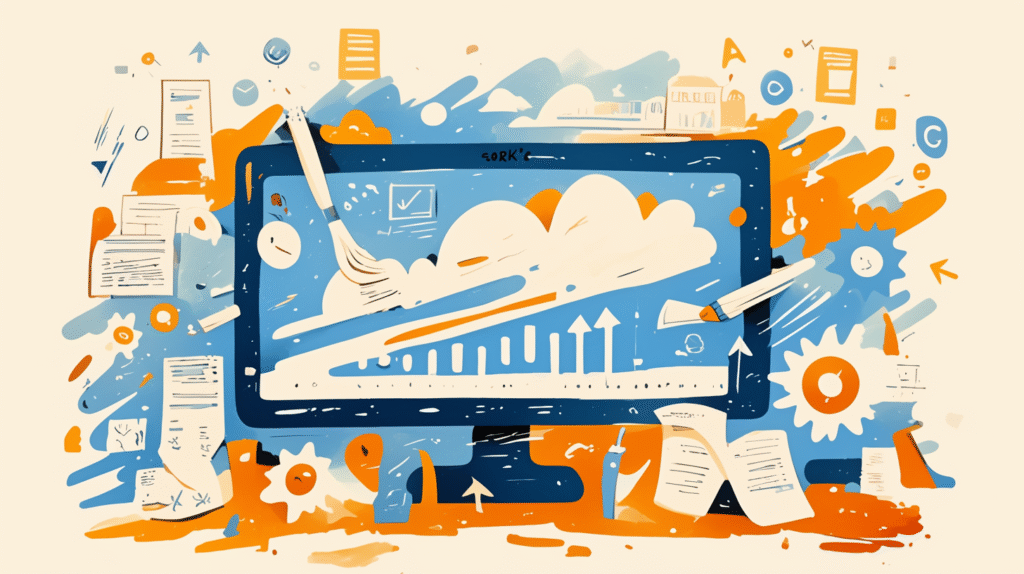
ペイントにない機能
標準では利用できない機能
- 専用のモザイクツール
- ぼかしフィルター
- ピクセル化エフェクト
- 段階的な透明度調整
- 高度な選択範囲指定
ペイントが得意な処理
- 基本的な図形描画
- 文字入力
- 切り取り・コピー・貼り付け
- サイズ変更・回転
- 色の塗りつぶし
ペイントでモザイク風処理をする方法
方法1:拡大縮小を利用したピクセル化
この方法では、画像の一部を極端に縮小してから拡大することで、粗いピクセル効果を作り出します。
詳細手順
- ペイントで画像を開く
- ペイントを起動
- 「ファイル」→「開く」で対象画像を選択
- 画像が表示されることを確認
- モザイクをかけたい部分を選択
- 左側ツールバーから「選択」ツールをクリック
- 長方形選択または自由選択を選ぶ
- マウスで隠したい部分を囲む
- 選択範囲が点線で表示される
- 選択部分をコピー
- 「Ctrl + C」でコピー
- または右クリック→「コピー」
- 新しいファイルを作成
- 「Ctrl + N」で新規ファイル作成
- 「Ctrl + V」で選択部分を貼り付け
- 選択した部分だけが新しいファイルに表示される
- 極端に縮小する
- 「ホーム」タブの「サイズ変更」をクリック
- 「パーセンテージ」を選択
- 水平・垂直ともに「10%」程度に設定
- 「OK」をクリック(画像が非常に小さくなる)
- 元のサイズに拡大
- 再度「サイズ変更」をクリック
- 今度は「1000%」に設定(10%の逆計算)
- 「OK」をクリック
- ピクセルが荒くなったモザイク風画像が完成
- 元の画像に貼り戻し
- 加工した部分を「Ctrl + A」→「Ctrl + C」でコピー
- 元の画像ファイルに戻る
- 「Ctrl + V」で貼り付け
- 適切な位置に配置
この方法のコツ
- 縮小率は5-20%の範囲で調整
- 縮小率が小さいほど粗いモザイクになる
- 小さな範囲ほど効果的
- 文字や細かい部分に適している
方法2:パターン塗りつぶしを利用
手順
- モザイクをかけたい部分を選択
- 選択ツールで範囲指定
- 塗りつぶしで隠す
- 「バケツ」ツールを選択
- 適当な色で塗りつぶし
- 完全に隠れるが、モザイクというより塗りつぶし
- テクスチャ風に加工
- 「ブラシ」ツールで点々を描く
- 複数の色を使って模様を作成
- 手作業のため時間がかかる
方法3:フリーハンドでのモザイク風描画
手順
- ブラシツールを選択
- 太いブラシサイズを設定
- 四角いブラシを選ぶ
- 手動でブロックを描く
- 隠したい部分に四角いブロックを描画
- 複数の色を使ってモザイク風に
- 根気が必要で精度は低い
注意点
- 手作業のため時間がかかる
- 均一なブロックを作るのが困難
- 芸術的な効果は期待できるが実用性は低い
より効果的な無料モザイクツール

Paint.NET(推奨)
特徴
- Windows ペイントの上位互換
- 豊富なエフェクト機能
- プラグインで機能拡張可能
- 完全無料
モザイク処理の手順
- Paint.NET をダウンロード・インストール
- 公式サイト(getpaint.net)からダウンロード
- インストール時は標準設定でOK
- 画像を開いてモザイク処理
- 「ファイル」→「開く」で画像を読み込み
- 「長方形選択」ツールで範囲指定
- 「エフェクト」→「ぼかし」→「ピクセル化」を選択
- ピクセルサイズを調整してプレビュー確認
- 「OK」で適用
おすすめプラグイン
- CodeLab:カスタムエフェクト作成
- G’MIC:高度なフィルター集
- Dpy’s Plugin Pack:追加エフェクト
GIMP(高機能)
特徴
- プロレベルの画像編集ソフト
- 完全無料でオープンソース
- Photoshop に匹敵する機能
- 学習コストは高め
モザイク処理の手順
- GIMP で画像を開く
- 選択ツールで範囲指定
- 「フィルター」→「ぼかし」→「ピクセル化」
- パラメータを調整して適用
オンラインツール
Photopea(ブラウザ版Photoshop風)
- URL:photopea.com
- Photoshop 類似のインターフェース
- ブラウザ上で動作、インストール不要
- PSD ファイルも編集可能
使用手順
- Photopea のサイトにアクセス
- 「開く」から画像をアップロード
- 選択ツールで範囲指定
- 「フィルター」→「ピクセル化」→「モザイク」
- 設定を調整して適用
- 完成した画像をダウンロード
Canva(デザインツール)
- 豊富なテンプレート
- 直感的な操作
- モザイク機能も搭載
- 一部機能は有料
LunaPic(シンプル)
- URL:lunapic.com
- 非常にシンプルな操作
- 多言語対応
- 広告表示あり
スマートフォンアプリ
モザイク専用アプリ
- モザイク ぼかし & モザイク加工(Android/iOS)
- TouchRetouch(有料だが高品質)
- Canva(無料版でも基本機能利用可)
用途別のおすすめツール選択

簡単な個人情報隠し
おすすめ:Paint.NET
- 理由:操作が簡単で品質も十分
- 時間:5分程度で完了
- 品質:実用レベル
手順
- Paint.NET で画像を開く
- 長方形選択で顔や文字を選択
- エフェクト → ピクセル化
- ピクセルサイズ10-20で適用
SNS投稿用の軽い加工
おすすめ:オンラインツール(Photopea)
- 理由:インストール不要で手軽
- 時間:3分程度
- 品質:SNS投稿には十分
業務用・高品質な処理
おすすめ:GIMP
- 理由:プロレベルの品質
- 時間:10-15分(慣れれば5分)
- 品質:業務利用可能
緊急時・とりあえず隠したい
おすすめ:Windows ペイント
- 理由:すぐに使える
- 時間:10-15分
- 品質:最低限
セキュリティ上の注意点
モザイク処理の限界
完全な秘匿は困難
- 薄いモザイクは復元される可能性
- 重要な機密情報には不適切
- 法的な証拠隠滅には使用しない
推奨される隠蔽レベル
- 軽度:SNS用、プライバシー配慮
- 中度:個人情報保護
- 重度:機密情報、完全な秘匿
安全な処理のポイント
十分な強度の設定
- ピクセルサイズは大きめに設定
- 複数回処理で確実に隠蔽
- 処理後の確認は必須
元ファイルの管理
- 処理前の元画像は別途保管
- 誤って上書きしないよう注意
- バックアップの作成推奨
実践的な使い分けガイド

シーン別おすすめツール
| 用途 | おすすめツール | 理由 | 所要時間 |
|---|---|---|---|
| SNS投稿前の軽い加工 | オンラインツール | 手軽で十分な品質 | 3分 |
| 個人情報の保護 | Paint.NET | バランスが良い | 5分 |
| 業務用資料の加工 | GIMP | 高品質で信頼性高 | 10分 |
| 緊急時の応急処置 | Windows ペイント | すぐに使える | 15分 |
| 大量画像の一括処理 | 専用ソフト | 効率重視 | 30分 |
スキルレベル別の選択
初心者の方
- オンラインツール(Photopea)
- Paint.NET
- Windows ペイント
中級者の方
- Paint.NET + プラグイン
- GIMP
- Adobe Photoshop(有料)
上級者の方
- GIMP + スクリプト
- Photoshop + アクション
- 専用の画像処理ソフト
トラブルシューティング
よくある問題と解決方法
ペイントでうまくモザイクがかからない
- 原因:選択範囲が小さすぎる
- 解決:もう少し大きな範囲で試す
- 原因:縮小率が不適切
- 解決:5-10%程度に設定
処理後の画像が荒すぎる
- 原因:ピクセルサイズが大きすぎる
- 解決:サイズを小さく調整
- 原因:圧縮率の問題
- 解決:高品質で保存
オンラインツールが使えない
- 原因:ブラウザの互換性
- 解決:Chrome や Firefox を試す
- 原因:広告ブロッカーの影響
- 解決:一時的に無効化
ファイル形式の注意点
推奨保存形式
- PNG:画質劣化なし、透明度対応
- JPEG:ファイルサイズ小、一般的
- BMP:Windows 標準、サイズ大
避けるべき形式
- GIF:色数制限あり
- WebP:互換性に問題の場合あり
まとめ
Windows ペイントでのモザイク処理は制限がありますが、適切な方法を知っていれば基本的な加工は可能です。
重要なポイント
- ペイント単体では限界がある:専用機能がないため品質に制限
- 代替ツールの活用:Paint.NET やオンラインツールがおすすめ
- 用途に応じた選択:求める品質と時間のバランスを考慮
- セキュリティ配慮:重要な情報は十分な強度で処理
目的別の最適解
- 手軽さ重視:オンラインツール(Photopea)
- 品質と手軽さのバランス:Paint.NET
- 最高品質:GIMP または Photoshop
- 緊急時:Windows ペイントの拡大縮小法







